
Faça suas apresentações aparecerem: 3 maneiras gratuitas de converter PDF para PowerPoint

Adobe PDF e Microsoft PowerPoint são formatos úteis em seus próprios campos. O PDF é amplamente utilizado na distribuição de documentos em diferentes plataformas de computador, mantendo um layout consistente. No entanto, ele também tem suas limitações em fazer edições. E acho que essa é a razão pela qual mais e mais pessoas escolhem converter PDF para o formato PowerPoint para dar-lhes a oportunidade de editar em seus arquivos PDF. Então, como concluir a tarefa de conversão? Precisamos comprar um programa especial para obter ajuda?
De modo algum! Existem muitas soluções disponíveis que permitem converter slides PDF para PPT sem pagar dinheiro. Abaixo vamos apresentar as soluções uma a uma. Você pode fazer uma comparação e escolher o melhor.
Usando conversor on-line é muito conveniente quando você está com pressa. Você só precisa se conectar a uma rede e começar a conversão imediatamente.
1. Verifique se o computador está se conectando com uma rede estável, abra o navegador da Web e navegue até o site do Conversor de PDF para PowerPoint online.
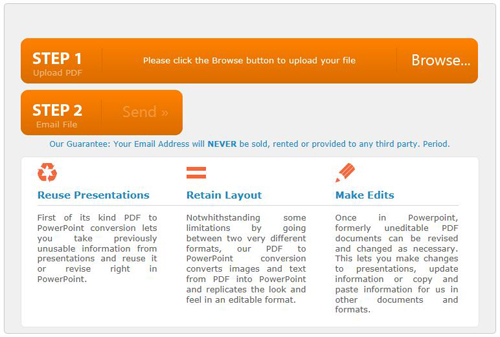
2. Na página principal, clique no botão de "Procurar..." para carregar o arquivo PDF que você vai converter. Digite seu endereço de e-mail no campo "Arquivo de e-mail" e clique no botão "Enviar".
3. Depois de alguns minutos, um link de download será fornecido para você baixar o arquivo PowerPoint convertido em sua caixa de correio.
Você também pode concluir a conversão usando a operação de arrastar e soltar no Adobe PDF Reader. Veja abaixo como.
1. Abra o PDF no Adobe Reader, use a ferramenta "Graphics Select" para desenhar um retângulo em torno da área onde você deseja converter e, em seguida, pressione a tecla "Ctrl+C" no teclado.
2. Vire para abrir um PowerPoint e pressione a tecla "Ctrl+V" no teclado para colar o PDF copiado em sua apresentação.
3. Ajuste a posição do PDF colado e repita os métodos para copiar e colar todos os elementos do PDF que você deseja converter para o PowerPoint.
1. Abra o PDF no seu computador e pressione a tecla "Prt Scr" no teclado para capturar uma imagem de tudo na tela do computador.
2. Mude para um PowerPoint e pressione a tecla "Ctrl+V" no teclado para colar a imagem na apresentação.
3. Use as ferramentas de imagem internas no PowerPoint para cortar os elementos extras da imagem e preservar apenas a parte que você precisa. Para fazer isso, basta clicar na aba de "Imagem", escolher a ferramenta "Recortar" que se parece com um retângulo preto.
As necessidades de conversão de PDF continuam crescendo. Coolmuster PDF Converter Pro é uma ferramenta profissional que ajuda os usuários a converter arquivos PDF para muitos outros formatos de arquivo populares como Word, ePub, Texto, HTML, Imagem, etc. Compare com as soluções acima, Coolmuster PDF Converter Pro permite que você atinja seu objetivo sem necessidade de rede e é mais simples de lidar devido ao seu modo de conversão em lote.

Em conclusão, embora o PDF e o PowerPoint tenham seus próprios pontos fortes e limitações, converter PDF em PowerPoint pode ser uma ótima maneira de editar e personalizar arquivos PDF. Felizmente, existem muitas soluções gratuitas disponíveis, como conversores on-line, Adobe Reader e métodos de tela de impressão. Ao comparar e selecionar a melhor opção para suas necessidades, você pode facilmente converter PDF para PowerPoint sem gastar dinheiro. Além disso, ferramentas como Coolmuster PDF Converter Pro também podem ajudá-lo a converter arquivos PDF para muitos outros formatos de arquivo populares com facilidade.

 Soluções para Escritório
Soluções para Escritório
 Faça suas apresentações aparecerem: 3 maneiras gratuitas de converter PDF para PowerPoint
Faça suas apresentações aparecerem: 3 maneiras gratuitas de converter PDF para PowerPoint